După cum cuvântul în document pentru a contoriza numărul de simboluri
Buna ziua. Iată un mod simplu de a afla numărul de caractere în textul unui document MS Word. Acest lucru se face foarte simplu. Nu aveți nevoie să utilizați orice programe neautorizate, și de a face cu ajutorul funcțiilor încorporate ale programului Microsoft Office Word în sine.
Pentru a conta în text sau în parte
Dacă doriți să știți cât de multe semne și simboluri pe tot parcursul documentului, atunci nu trebuie să selectați textul, deoarece numărarea inițială este întregul document. Dacă doriți să le găsiți într-o anumită secțiune de text, apoi selectați cu butonul din stânga al mouse-ului.
în cazul în care să se uite
Uită-te la partea de jos a ferestrei Microsoft Office Word. Există o secțiune „număr de cuvinte“ (ca în captura de ecran). Faceți clic pe butonul din stânga al mouse-ului.
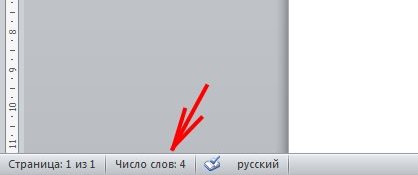
Știm numărul de caractere în Word
În fereastra „Statistici“, puteți afla nu numai numărul de caractere, dar cuvintele, paginile, paragrafe și mai mult. Notă capusa „Includeți etichete și note de subsol“, și dacă este pentru tine de exces, apoi scoateți-l. Aceasta este, fereastra și să vă ajute să conta numărul de cuvinte în text sau documentul pe care lucrați.

De asemenea, dacă vă referiți adesea la numărarea numărului de caractere, este mai convenabil să utilizați comanda rapidă de tastatură pentru a afișa statistici - CTRL + SHIFT + G

După cum puteți vedea, totul este foarte simplu. Dezvoltatorii au asigurat că pentru a contoriza numărul de caractere a fost convenabil și ușor de făcut în Word.
Și dacă doriți să învățați cum să folosească motorul de căutare în Word, atunci aici >>>